小米快传怎么用 小米快传怎么设置 小米快传使用教程
- 时间:2016-06-14 09:20
- 来源:下载吧
- 编辑:linyanhong
小米快传是miui8系统里出的新功能,它更是小米手机中的一个强大的功能,开启快传功能时,热点也会随之开启,快传可以传输很多资料,那么小米快传怎么用?小米快传怎么设置?让小编告诉大家小米快传的使用教程吧!
小米快传怎么用?小米快传怎么设置?
1、在文件管理里找到需要传输的文件,长按文件,点击底部的发送,选择以“快传”方式传输。(以要传输的科学上网软件为示例。)这个时候手机断开网络,并且自动开启了热点。
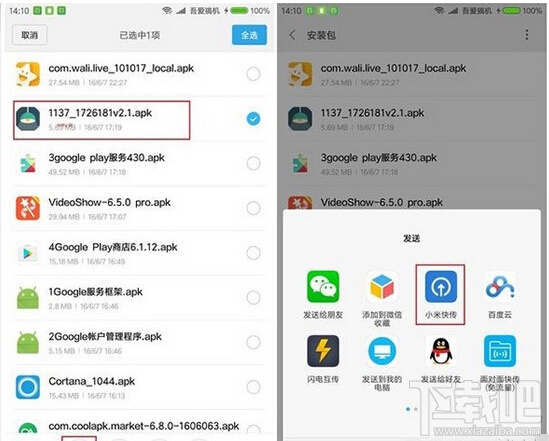
2、接收方手机此时需要开启“快传”功能,开启“快传”功能时热点会一并开启。MIUI8的通知栏开关分单页和双页。

3、等待发送方搜索,搜索到会自动连接接收方的热点。(该热点传输方式不会消耗流量)
4、点击已搜索到的接收方(小米3电信版),即可传输文件。 接收方可拒绝、接收,接收完可以立即查看,接收文件保存的路径为:文件管理->MIUI->MDrop。
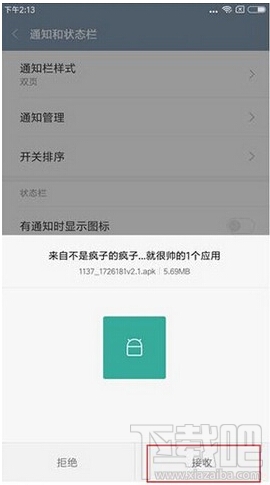
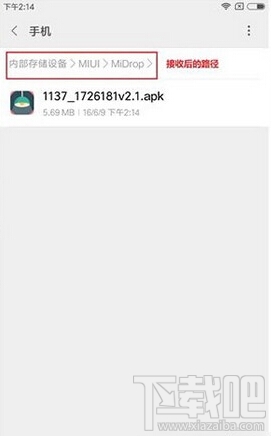
5、接收方或者发送方点击完成之后热点关闭,快传功能关闭,自动切换回之前的WiFi网络。

注意:小米手机或红米手机或带miui系统手机可使用,小米手机对其他安卓手机貌似还不行(可用蓝牙)也可以用其他类似功能的软件代替。此方法用的是手机的wifi模块传输的,相比蓝牙传输速度可以快60倍。
以上就是下载吧为大家带来的关于小米快传怎么用的教程啦,希望可以帮助到大家!
最近更新
-
 淘宝怎么用微信支付
淘宝怎么用微信支付
淘宝微信支付怎么开通?9月5日淘宝公示与微信
- 2 手机上怎么查法定退休时间 09-13
- 3 怎么查自己的法定退休年龄 09-13
- 4 小红书宠物小伙伴怎么挖宝 09-04
- 5 小红书AI宠物怎么养 09-04
- 6 网易云音乐补偿7天会员怎么领 08-21
人气排行
-
 微信聊天记录删除了怎么恢复 微信重装后聊天记录不见了解决办法
微信聊天记录删除了怎么恢复 微信重装后聊天记录不见了解决办法
微信聊天记录删除了怎么恢复?微信重装后聊天记录不见了怎么办?
-
 安卓Android-X86 4.4安装教程 电脑安装安卓Android-X86教程
安卓Android-X86 4.4安装教程 电脑安装安卓Android-X86教程
安卓(Android)x86是安装在Intel/AMD等PC平台上的安卓系统,也就是
-
 微信抢红包神器2016教程
微信抢红包神器2016教程
2016年微信抢红包成了一项全民运动,不仅有好友发的红包,还有摇
-
 iPhone6/iPhone6 plus无法连接app store详细解决办法步骤 iPhone苹果手机连不上app store
iPhone6/iPhone6 plus无法连接app store详细解决办法步骤 iPhone苹果手机连不上app store
iPhone6/iPhone6plus无法连接appstore详细解决办法步骤。iPhone6
-
 苹果6iphone6/6 plus 不能下载APP软件解决方法
苹果6iphone6/6 plus 不能下载APP软件解决方法
苹果6(iPhone6、iPhone6Plus)近来经常发生无法连接到APPStore或
-
 微信公众平台 微信公众平台登录
微信公众平台 微信公众平台登录
微信公众平台,是腾讯公司在微信的基础上新增的功能模块,有消息
-
 微信封杀抢红包神器破解教程
微信封杀抢红包神器破解教程
微信抢红包神器大行其道,大家抢红包抢的自然是不亦乐乎。现在微
-
 iPhone6/iPhone6 plus/iPhone6s/iPhone6s plus苹果手机怎么设置自定义铃声
iPhone6/iPhone6 plus/iPhone6s/iPhone6s plus苹果手机怎么设置自定义铃声
iPhone6/iPhone6plus怎么设置自定义铃声。针对iPhone6、iPhone6p
-
 手机CPU天梯图 2017年11月手机CPU天梯图/性能排行榜
手机CPU天梯图 2017年11月手机CPU天梯图/性能排行榜
下载吧小编为大家更新的手机CPU天梯图(更新到2017年11月)。现在
-
 手机号码被标记怎么取消 手机号码被恶意标记申诉教程
手机号码被标记怎么取消 手机号码被恶意标记申诉教程
假如你的号码不小心被360手机卫士、腾讯手机管家、LBE安全大师、
